Jak stáhnout hru Solitaire na Windows 10
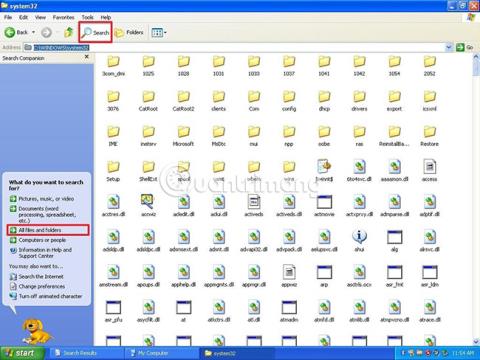
Solitaire je součástí Windows již dlouhou dobu a i po tolika letech je stále jednou z nejoblíbenějších her na PC.
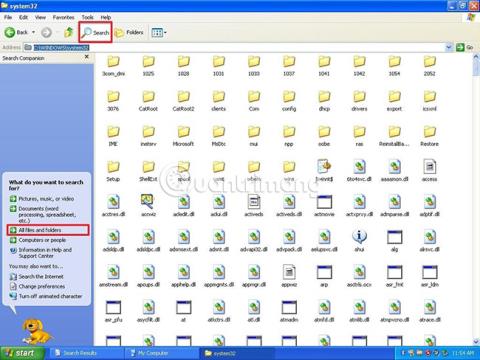
Solitaire je součástí Windows již dlouhou dobu a i po tolika letech je stále jednou z nejoblíbenějších her na PC. Tato hra byla původně vydána s Windows 3.0 a od té doby obdržela několik menších aktualizací (až do Windows 7). Poté na Windows 8.1 Microsoft nahradil klasickou verzi moderní verzí s názvem „ Microsoft Solitaire Collection “ a zůstala až do Windows 10.
Ačkoli je nová verze hry zdarma a obsahuje několik dalších klasických karetních her, uživatelé budou muset za odemknutí dalších funkcí a odstranění reklam platit.
Ať už jste na tuto klasickou hru zapomněli nebo se vám nelíbí myšlenka platit za hru, která byla kdysi zcela zdarma, existuje způsob, jak Solitaire přenést do Windows 10.
V dnešním tutoriálu vám Tips.BlogCafeIT ukáže kroky, jak přenést klasickou hru Solitaire z Windows XP do vašeho zařízení s Windows 10.
Proces vrácení Solitaire zpět je jednoduchý, má to však malý háček: Ke stažení souborů ke spuštění hry na Windows 10 musíte mít přístup k instalaci systému Windows XP .
Přestože je možné stahovat soubory z mnoha různých zdrojů, nejlepší je získat soubory ze starého počítače. Pokud nemáte počítač se systémem Windows XP, alternativní možností je vytvořit virtuální počítač pro extrahování souborů. Pokud nemáte instalační médium, můžete si stáhnout soubor ISO pomocí MSDN.
Pokud používáte starý počítač nebo virtuální stroj se systémem Windows XP, stáhněte soubory na USB pomocí následujících kroků:
1. Otevřete Průzkumníka Windows.
2. Klikněte na Tento počítač v levém okně.
3. Do adresního řádku zadejte následující cestu a stiskněte Enter:
C:\WINDOWS\system324. Klepněte na tlačítko Hledat.
5. Klepněte na možnost Všechny soubory a složky v levém panelu.
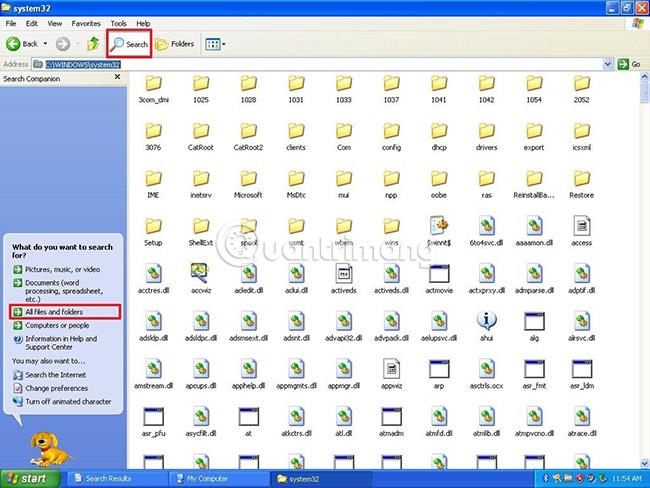
6. Zadejte následující vyhledávací dotaz a klikněte na tlačítko Hledat:
card.dll, sol.exe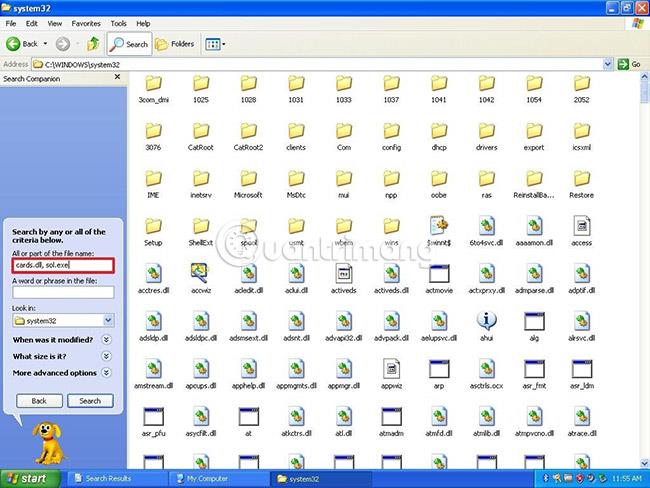
7. Vyberte soubory card.dll a sol.exe .
8. Klikněte pravým tlačítkem a vyberte Kopírovat.
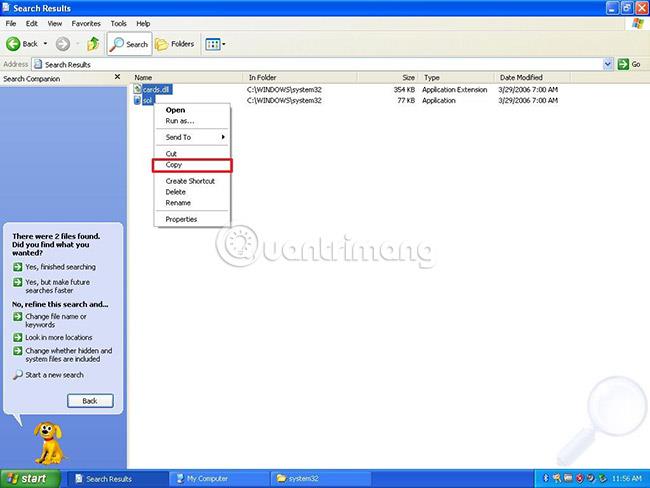
9. Otevřete USB flash disk.
10. Klepněte pravým tlačítkem myši a vyberte Vložit pro vložení zkopírovaných souborů.
Po dokončení těchto kroků je třeba přenést soubory do zařízení se systémem Windows 10.
Chcete-li nastavit hru Solitaire v systému Windows 10, připojte USB obsahující soubory k počítači se systémem Windows 10 a postupujte takto:
1. Otevřete Průzkumník souborů.
2. Klikněte na Tento počítač v levém okně.
3. V části „Zařízení a jednotky“ poklepejte na místní jednotku (C:).
4. Klepnutím na tlačítko Nová složka v nabídce pásu karet vytvořte složku a pojmenujte ji Solitaire.
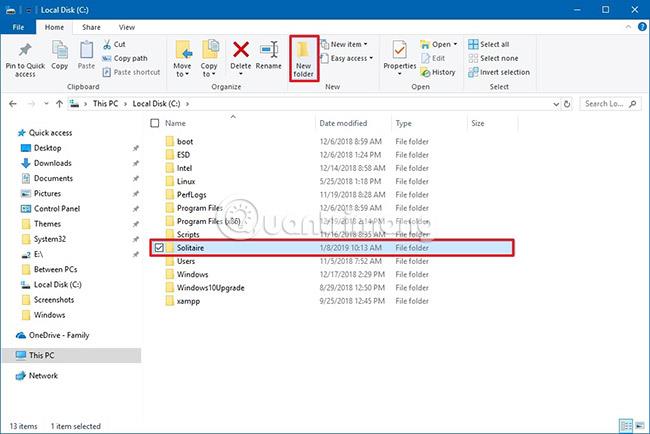
5. Otevřete USB flash disk obsahující herní soubory.
6. Vyberte soubory card.dll a sol.exe .
7. Klikněte pravým tlačítkem a vyberte Kopírovat.
8. Ve složce "Solitaire" klikněte pravým tlačítkem myši a vyberte Vložit pro vložení zkopírovaných souborů.
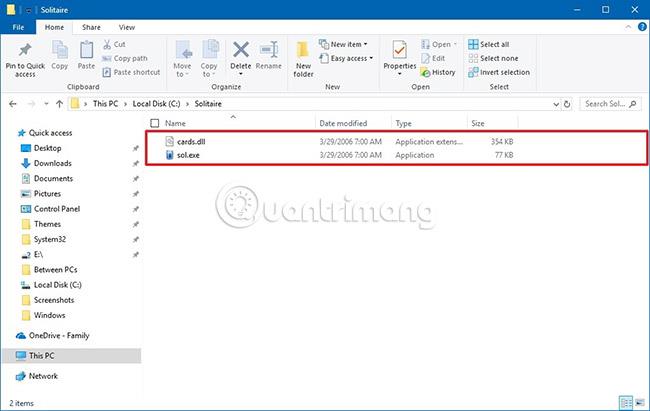
Po dokončení kroků poklepejte na soubor sol.exe a začněte hrát klasickou hru Solitaire v systému Windows 10. Uvidíte, že nastavení hry zůstane zachováno.
Pokud chcete rychlý přístup ke hře, mohou uživatelé vytvořit zástupce pro Solitaire na ploše pomocí následujících kroků.
1. Klikněte pravým tlačítkem na soubor sol.exe.
2. Vyberte podnabídku Odeslat a klepněte na možnost Plocha (vytvořit zástupce).

Jakmile dokončíte kroky, můžete začít hrát klasickou hru Solitaire na počítači se systémem Windows 10.
Microsoft také vydal aktualizované verze klasické hry Solitaire pro Windows 7 a Windows Vista, ale instalace není jednoduchá. Pokud chcete skutečnou klasiku, Solitaire ve Windows XP je to, co potřebujete.
Pokud si chcete zahrát celou sadu „starých“ her z Windows XP a Windows 7, můžete si je stáhnout zde , rozbalit a nainstalovat jako obvykle. Můžete si vybrat instalaci jedné nebo více ze všech her. . Prohledal jsem soubor na viry pomocí programu Windows Defender, celkem čistý :3.
Hodně štěstí!
Vidět víc:
Kiosk Mode ve Windows 10 je režim pro použití pouze 1 aplikace nebo přístupu pouze k 1 webu s uživateli typu host.
Tato příručka vám ukáže, jak změnit nebo obnovit výchozí umístění složky Camera Roll ve Windows 10.
Úprava souboru hosts může způsobit, že nebudete moci přistupovat k Internetu, pokud soubor není správně upraven. Následující článek vás provede úpravou souboru hosts ve Windows 10.
Snížení velikosti a kapacity fotografií vám usnadní jejich sdílení nebo posílání komukoli. Zejména v systému Windows 10 můžete hromadně měnit velikost fotografií pomocí několika jednoduchých kroků.
Pokud nepotřebujete zobrazovat nedávno navštívené položky a místa z důvodu bezpečnosti nebo ochrany soukromí, můžete to snadno vypnout.
Microsoft právě vydal aktualizaci Windows 10 Anniversary Update s mnoha vylepšeními a novými funkcemi. V této nové aktualizaci uvidíte spoustu změn. Od podpory stylusu Windows Ink po podporu rozšíření prohlížeče Microsoft Edge byly výrazně vylepšeny také nabídky Start a Cortana.
Jedno místo pro ovládání mnoha operací přímo na systémové liště.
V systému Windows 10 si můžete stáhnout a nainstalovat šablony zásad skupiny pro správu nastavení Microsoft Edge a tato příručka vám ukáže postup.
Tmavý režim je rozhraní s tmavým pozadím ve Windows 10, které pomáhá počítači šetřit energii baterie a snižuje dopad na oči uživatele.
Hlavní panel má omezený prostor, a pokud pravidelně pracujete s více aplikacemi, může vám rychle dojít místo na připnutí dalších oblíbených aplikací.









